Wszechobecne w naszym codziennym życiu kody QR są pełne przydatnych informacji. Niezależnie od tego, czy chcesz uzyskać dostęp do cyfrowego menu, pobrać aplikację, czy połączyć się z siecią Wi-Fi, możliwości oferowane przez te małe czarno-białe kwadraty są nieograniczone. Ale jak łatwo je przeskanować w Windows ? Nie panikuj, ten obszerny artykuł poprowadzi Cię krok po kroku przez różne dostępne opcje, upraszczając warunki techniczne w celu optymalnego zrozumienia.
Zeskanuj kod QR za pomocą aplikacji Aparat Windows
Windows Update 1903 aplikacja Aparat zawiera natywny czytnik kodów QR. Aby z niego skorzystać, wykonaj następujące proste kroki:
- Otwórz aplikację Aparat. Znajdziesz go w Start lub wyszukując na pasku zadań.
- Upewnij się, że wybrano tylną kamerę.
- Umieść kod QR w polu widzenia kamery. Aplikacja automatycznie to wykryje i wyświetli powiadomienie.
- Kliknij powiadomienie, aby wyświetlić informacje zawarte w kodzie QR. Następnie możesz wykonać odpowiednią czynność, np. otworzyć łącze internetowe, pobrać plik lub połączyć się z siecią Wi-Fi.
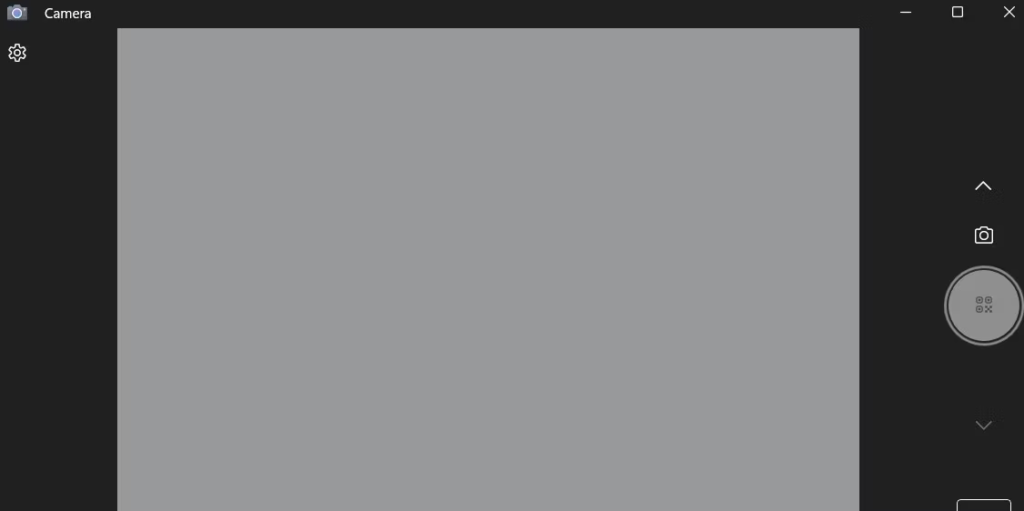
Porady:
- Jeżeli Twój laptop nie posiada tylnego aparatu, możesz skorzystać z zewnętrznej kamery internetowej.
- Możesz także powiększyć kod QR, aby ułatwić jego wykrycie.
- Aby uzyskać więcej opcji, kliknij ikonę „ …” w prawym górnym rogu Aparat . Możesz włączyć opcję „ Skanuj automatycznie kody QR ”, aby uzyskać natychmiastowe skanowanie.
Zeskanuj kod QR z obrazu w Windows
Jeśli na obrazie znajduje się kod QR, który chcesz zeskanować, możesz skorzystać z funkcji „ Prześlij zdjęcie ” w aplikacji Aparat. Oto jak to zrobić:
- Otwórz aplikację Aparat.
- Kliknij ikonę „Prześlij zdjęcie”.
- Wybierz obraz zawierający kod QR.
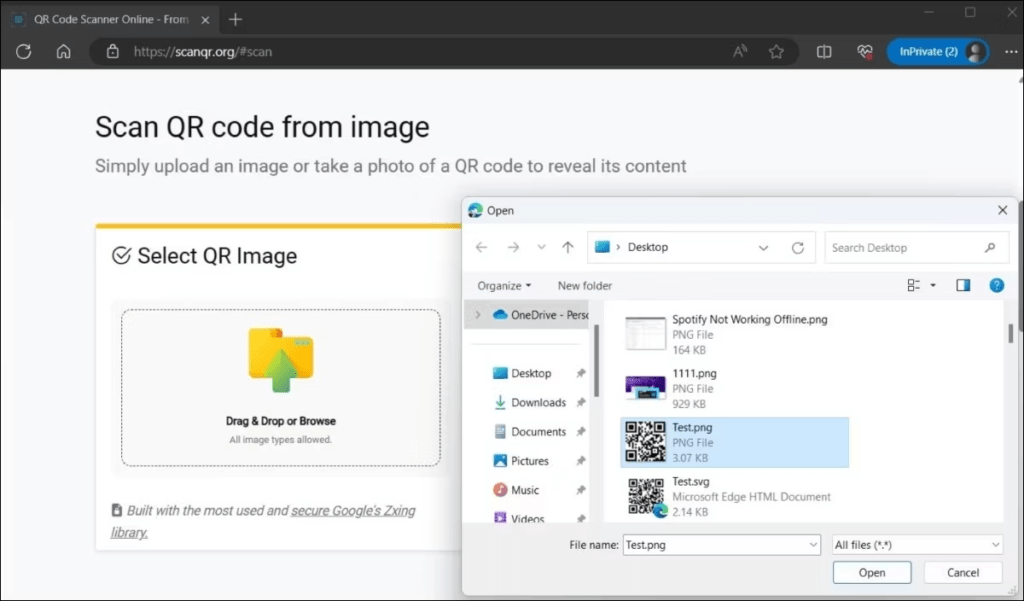
- Aplikacja Aparat automatycznie wykryje kod QR i wyświetli powiadomienie.
- Kliknij powiadomienie, aby wyświetlić informacje zawarte w kodzie QR.
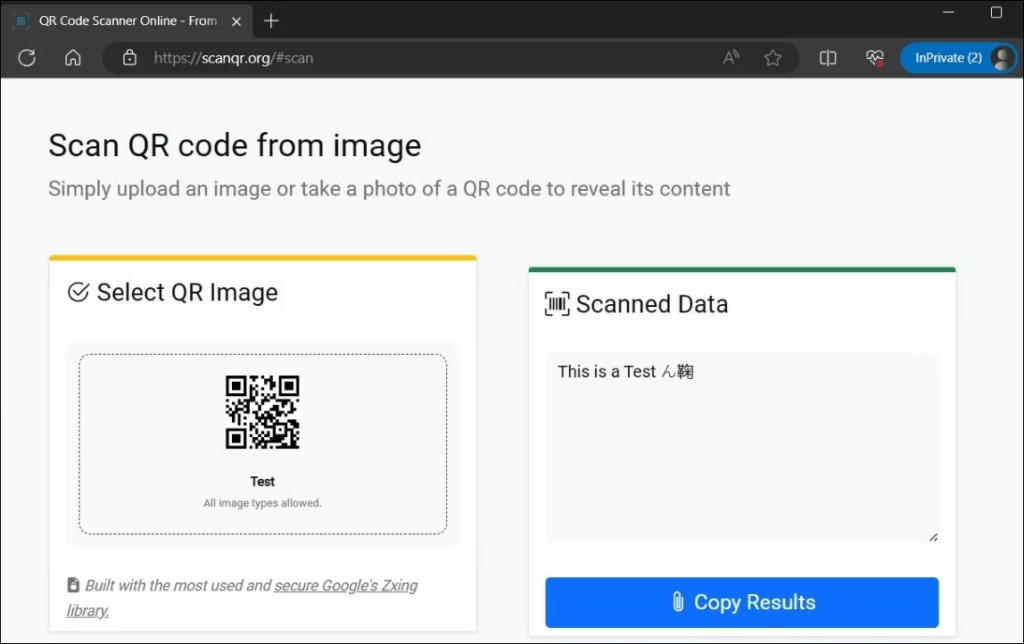
Porady:
- Możesz także użyć oprogramowania do przetwarzania obrazu, aby wyodrębnić kod QR z obrazu przed jego zeskanowaniem.
- Upewnij się, że kod QR jest dobrze widoczny i wyraźny, aby zapewnić lepsze wykrycie.
Zeskanuj kod QR za pomocą aplikacji Codex w Windows
Firma Microsoft opracowała bezpłatną aplikację o nazwie Codex dedykowaną do skanowania kodów QR i kodów kreskowych. Ta aplikacja oferuje dodatkowe funkcje w porównaniu do aplikacji Aparat, takie jak:
- Historia skanowania : Codex przechowuje historię wszystkich zeskanowanych kodów, dzięki czemu można je łatwo znaleźć.
- Bezpośredni link do stron internetowych : Po zeskanowaniu kodu QR zawierającego łącze internetowe Codex automatycznie przekieruje Cię do danej witryny internetowej.
- Udostępnianie informacji : Możesz łatwo udostępniać informacje zawarte w kodzie QR innym osobom.
Aby skorzystać z Kodeksu, wykonaj następujące kroki:
- Pobierz i zainstaluj aplikację Codex ze sklepu Microsoft Store.
- Otwórz aplikację Kodeks.
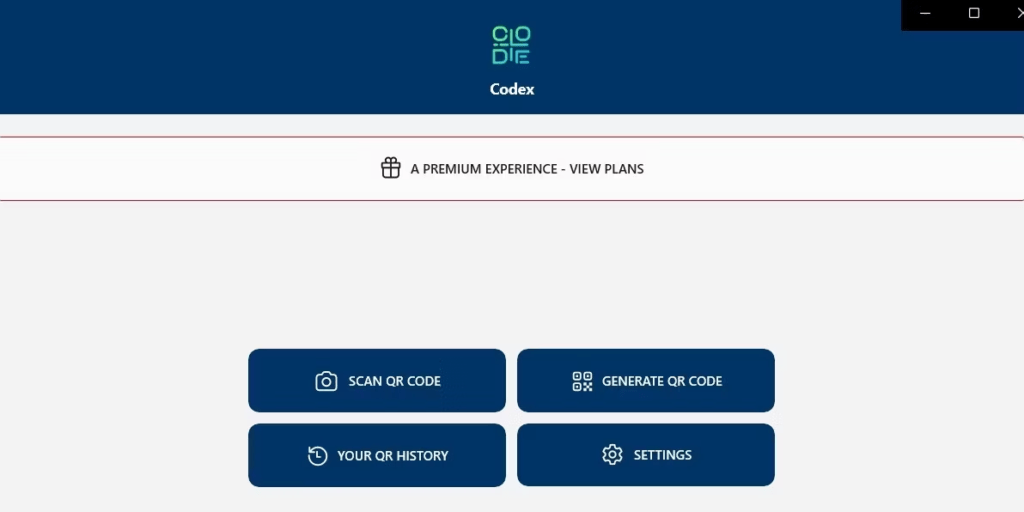
- Umieść kod QR w polu widzenia kamery.
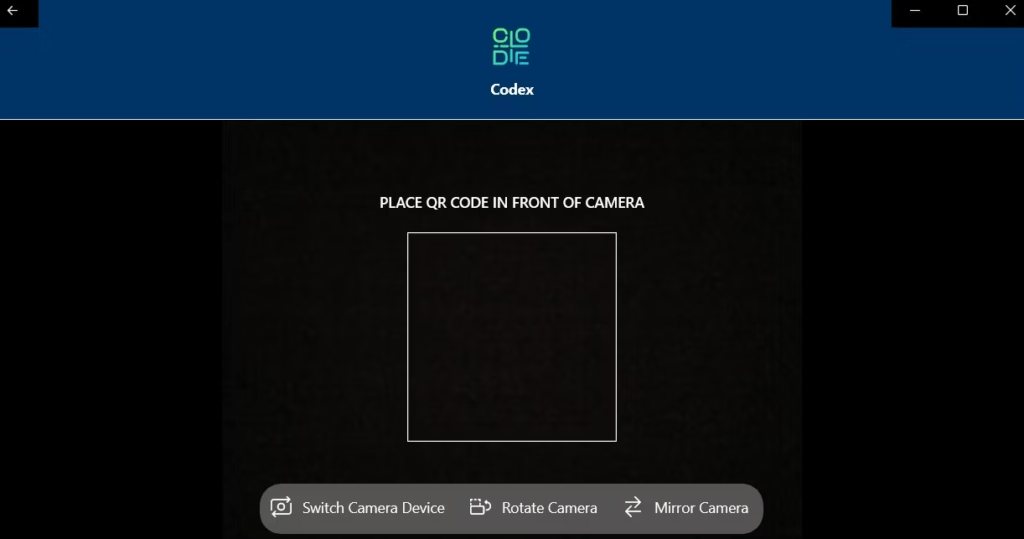
- Aplikacja Codex automatycznie wykryje kod QR i wyświetli zawarte w nim informacje.
- Następnie możesz wykonać odpowiednią czynność, np. otworzyć łącze internetowe, pobrać plik lub połączyć się z siecią Wi-Fi.
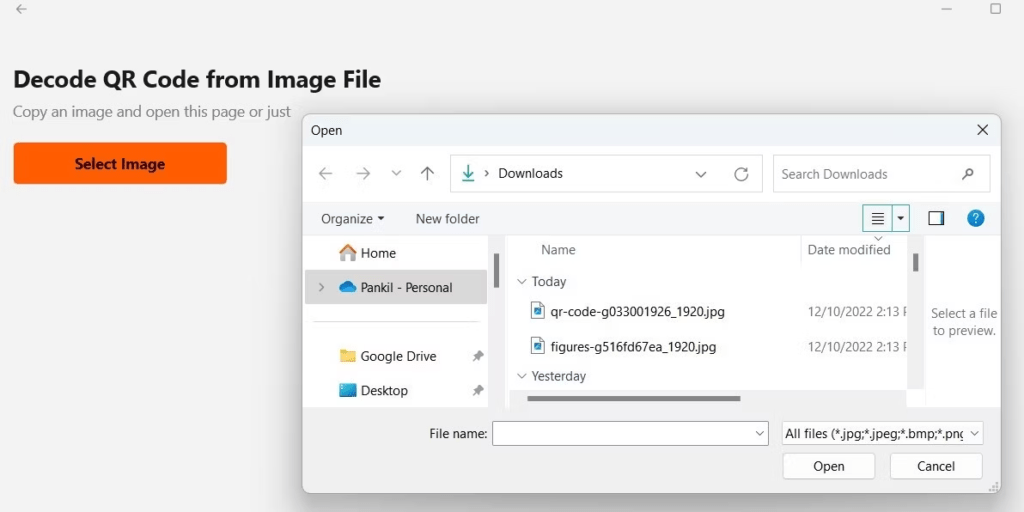
Porady:
- ustawienia Kodeksu , aby włączyć lub wyłączyć określone funkcje.
- Możesz także użyć Codexu do skanowania kodów kreskowych .
Wniosek
Zeskanuj kod QR w Windows jest teraz dziecinnie proste dzięki różnym dostępnym opcjom. Niezależnie od tego, czy korzystasz z wbudowanej aplikacji Aparat, funkcji importowania obrazów, czy dedykowanej aplikacji Codex, masz proste i skuteczne narzędzia do odblokowania informacji zawartych w czarno-białych kwadratach. Możesz eksperymentować z tymi różnymi metodami, aby znaleźć tę, która najlepiej odpowiada Twoim potrzebom i preferencjom.
A co by było, gdybyś poszedł dalej i stworzył własne kody QR ?
Dzięki darmowym generatorom online możesz łatwo i bezpłatnie utworzyć własny kod QR i spersonalizować go według własnego uznania. Dołącz adres URL, wiadomość tekstową, dane kontaktowe lub inny rodzaj informacji i udostępnij je w oryginalny i interaktywny sposób.
Ważne przypomnienie : uważaj na kody QR pochodzące z nieznanych źródeł, ponieważ mogą zawierać złośliwe linki lub próbować ukraść Twoje dane osobowe. Zawsze upewnij się, jakie jest źródło kodu QR przed jego zeskanowaniem.




